最後更新日期:2024年03月07日
如果你用電腦在看影片或玩遊戲時,發現聲音忽大忽小但不知道要怎麼解決,別擔心,本篇文章會教你 5 個解決聲音忽大忽小的方法,有遇到類似問題的讀者可以試試看。
我自己是曾經遇過在 Netflix 看影集時,自動跳轉到下一部影片時,聲音會突然變小,需要暫停再按開始撥放音量才會變正常,後來發現原來是 Windows 系統設定搞的鬼。
如果在閱讀文章的過程中有任何問題,可以前往「綜合疑難雜症討論區」尋求幫助,這是一個互助討論的 FB 社群,我有時間也會親自回覆,讓我開始今天的主題吧!
解決聲音忽大忽小的方法
在這篇文章內我會提供五種方法,可以依序由上往下測試,直到找到可以解決 Win10/Win11 聲音忽大忽小的問題為止,當然首先需要排除影片本身的聲音就有問題、或是遊戲本身的聲音設計就是這樣,不然會怎樣測試都沒有用喔!
關閉系統相關設定

第一種方法先來介紹系統有關於聲音的設定,我也是調整這項設定之後就順利解決我電腦聲音忽大忽小的問題,一起往下看吧!
預估時間: 5 minutes
步驟一
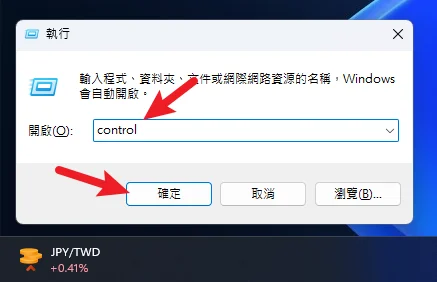
按下鍵盤快捷鍵「Windows + R」開啟執行視窗,並且輸入「control」後按下確定鍵。
你也可以直接透過搜尋「控制台」關鍵字,一樣可以開啟相同的路徑。
步驟二
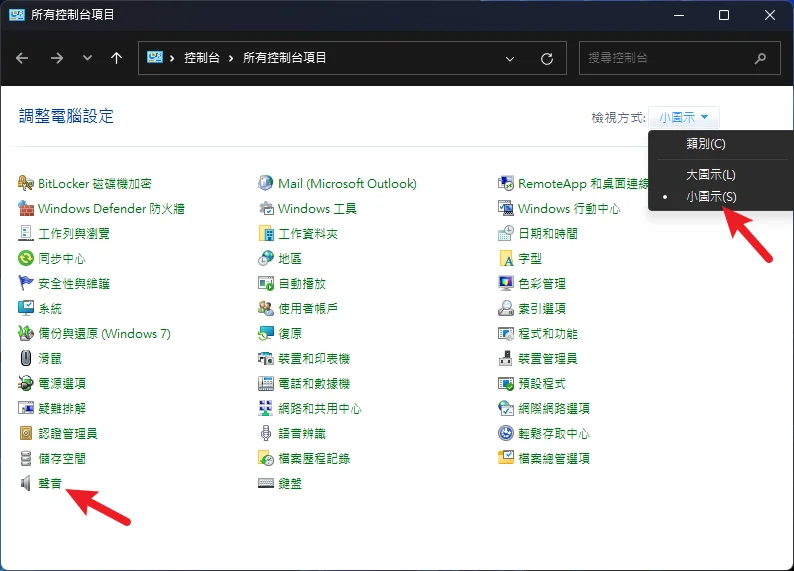
開啟控制台後,右上角先切換成「小圖示」,並且找到「聲音」選項。
步驟三
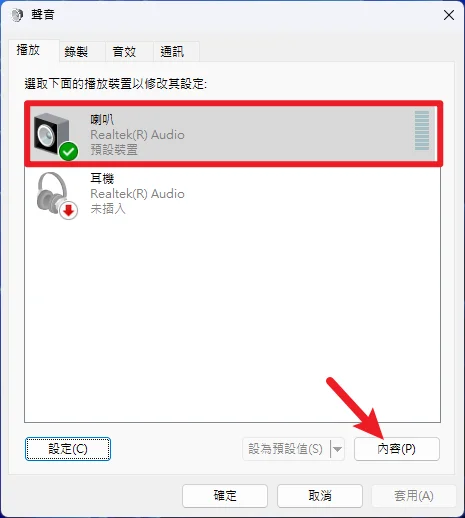
打開聲音設定後,在播放頁面下方會看到目前電腦上所使用的喇叭,點一下選取後按一下內容。
步驟四
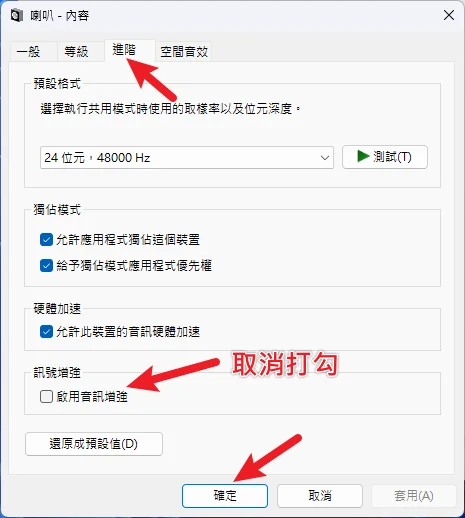
在最上方切換到「進階」頁面,把最下方的「訊號增強」功能取消打勾後按下確定鍵。
步驟五
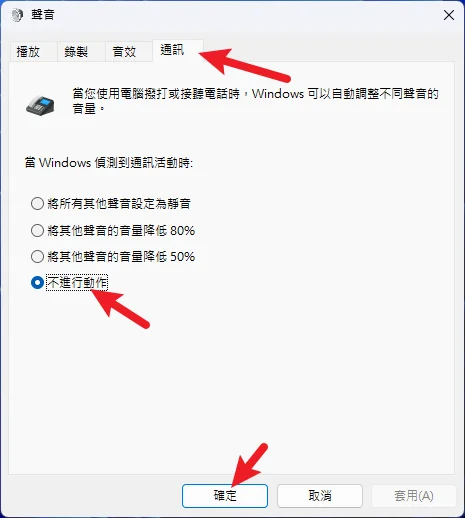
接下來把頁面切換成「通訊」,並且把下方設定變更成「不進行動作」後按下確定鍵,到這邊就大功告成啦!如果還是沒改善的話,請繼續往下看。
Supply:
- Microsoft
Tools:
- Windows
系統疑難排解
第二種方法我們可以透過系統疑難排解來修正,很多時候是因為音效設定上出了問題,所以透過疑難排解可以迅速找出是不是有相關的問題,當有找到問題 Windows 也會嘗試幫你修正,不妨試試看。
首先透過搜尋「疑難排解設定」開啟相關視窗。
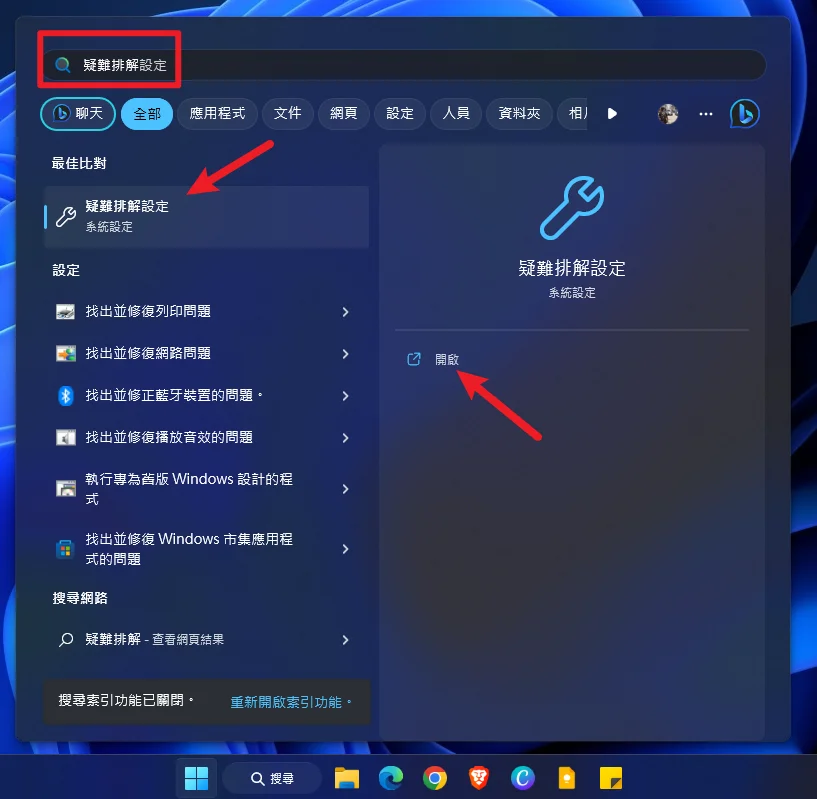
接下來選擇「其他疑難排解員」。

選擇音訊旁邊的執行按鈕。
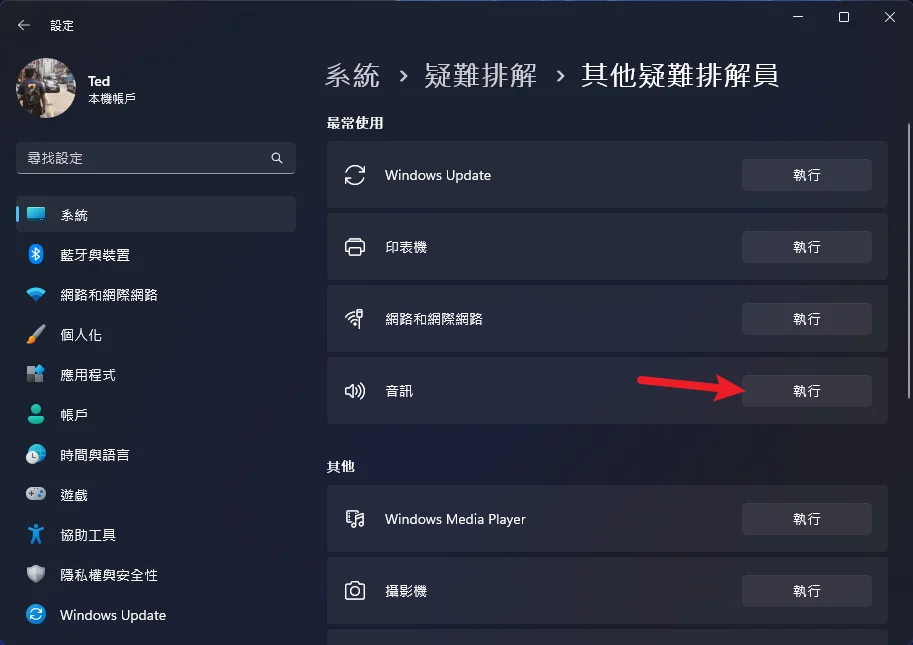
最後按一下「是的」選項,系統就會開始自動偵錯並且嘗試修復,過程中 Windows 會詢問幾個問題,照實回答就可以了。
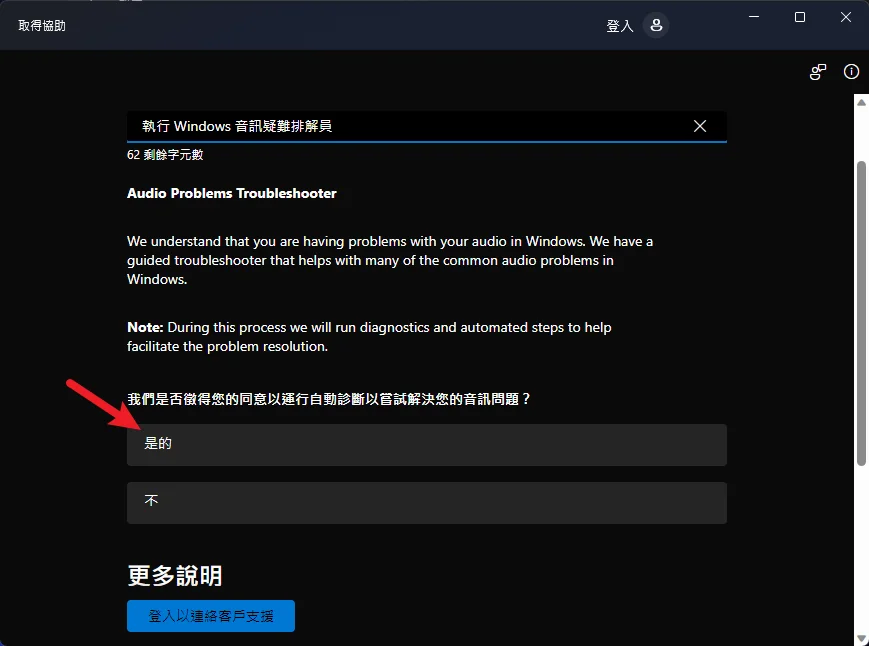
透過取得協助 APP
這個方法其實跟上一個步驟差不多,只是可以略過前面的步驟。
首先搜尋「取得協助」應用程式並開啟。

接下來輸入「音效」並且搜尋,就可以針對音效聲音相關問題進行疑難排解。
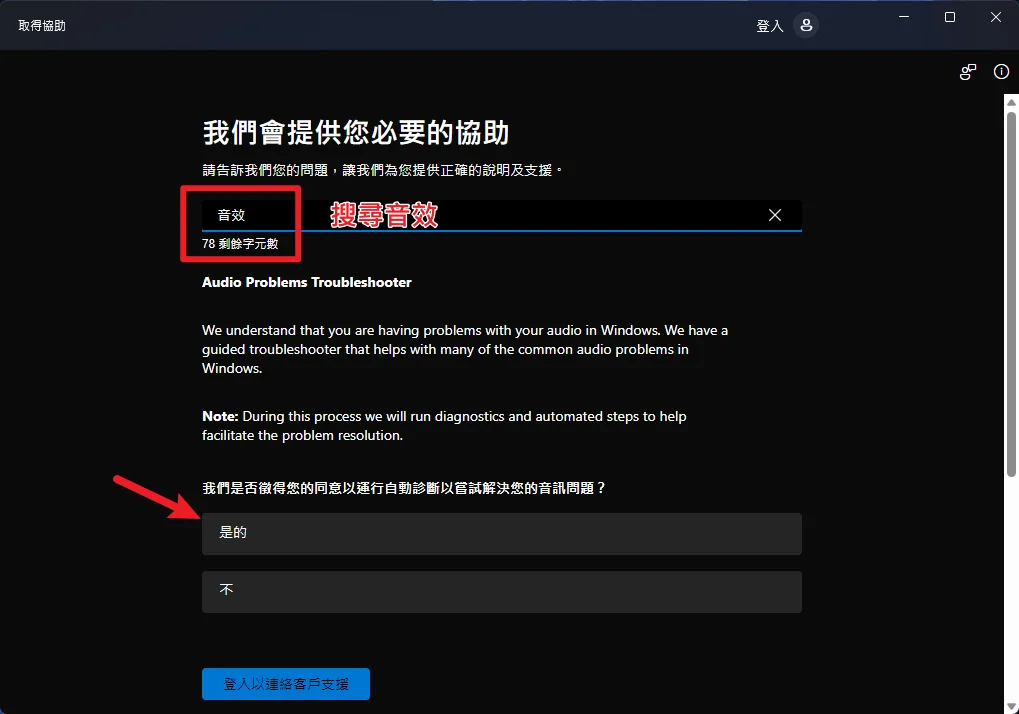
更新驅動程式
聲音問題有時候也有可能是音效驅動程式造成,可以透過手動更新驅動程式來解決。
首先按下鍵盤快捷鍵 Windows + X 開啟快速選單,並且選擇裝置管理員。
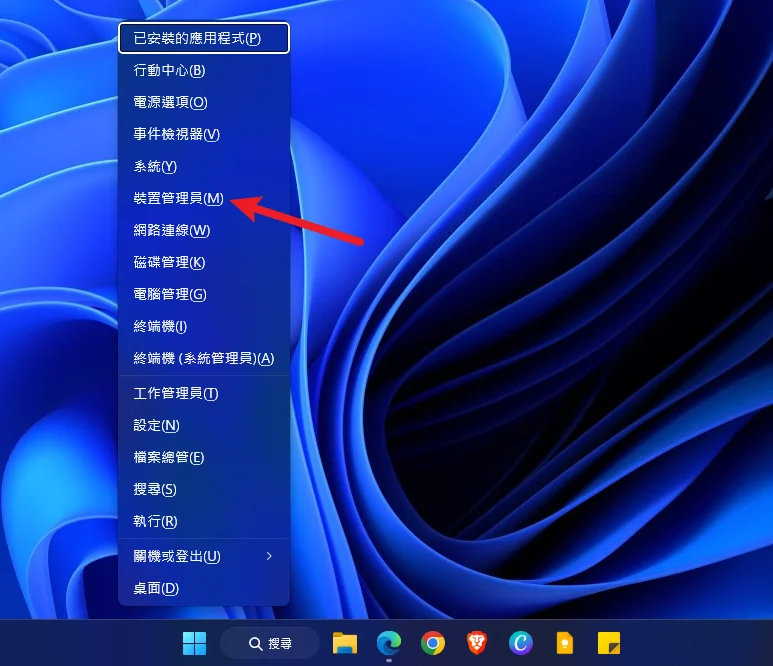
找到你電腦的音效裝置,例如我的電腦是使用 Realtek 音效晶片,找到之後按右鍵並選擇「更新驅動程式」。

再來選擇自動搜尋驅動程式,就可以搜尋 Windows Update 目前有沒有可用的驅動程式可以更新。
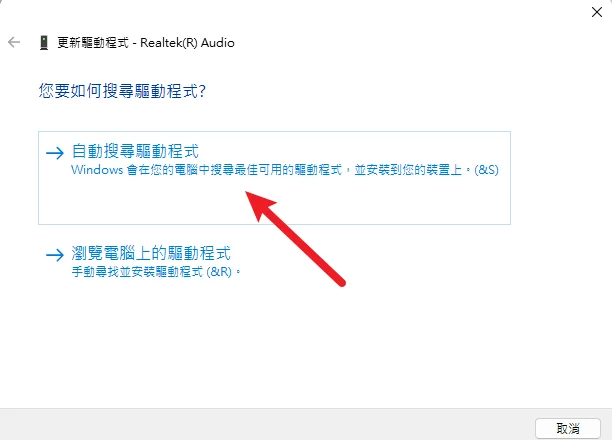
另外也可以手動進入 Windows Update 頁面的「進階選項」內看看有沒有驅動程式更新隱藏在這裡,因為有些驅動程式並非強制更新。
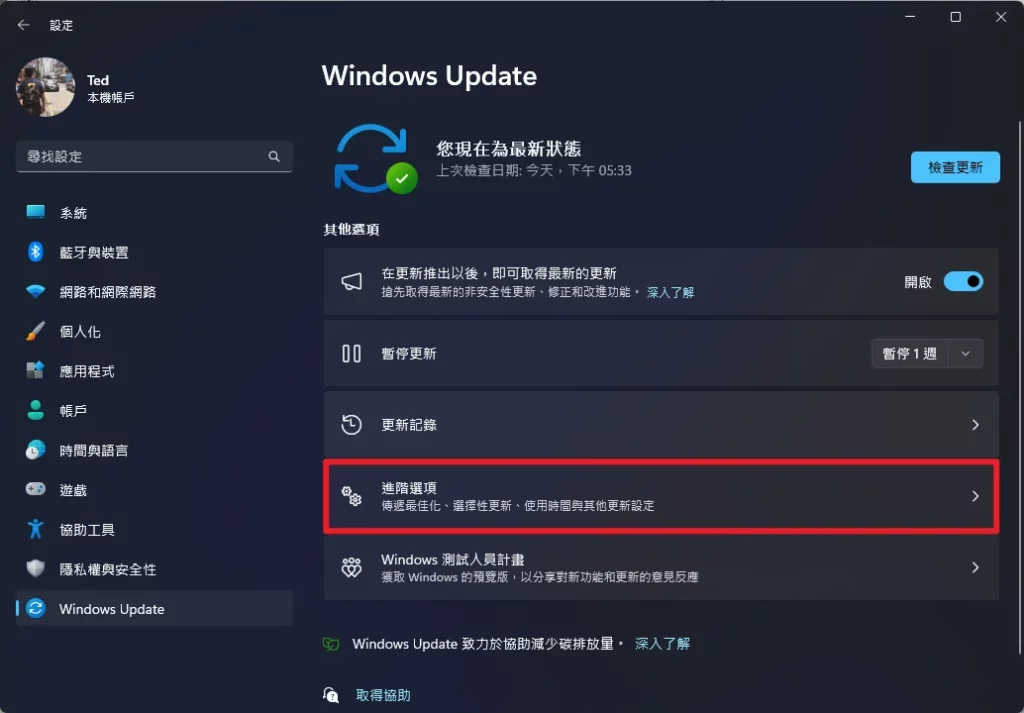
進入之後就可以看到選用更新的選項,點擊進入可以看到相關隱藏的更新。
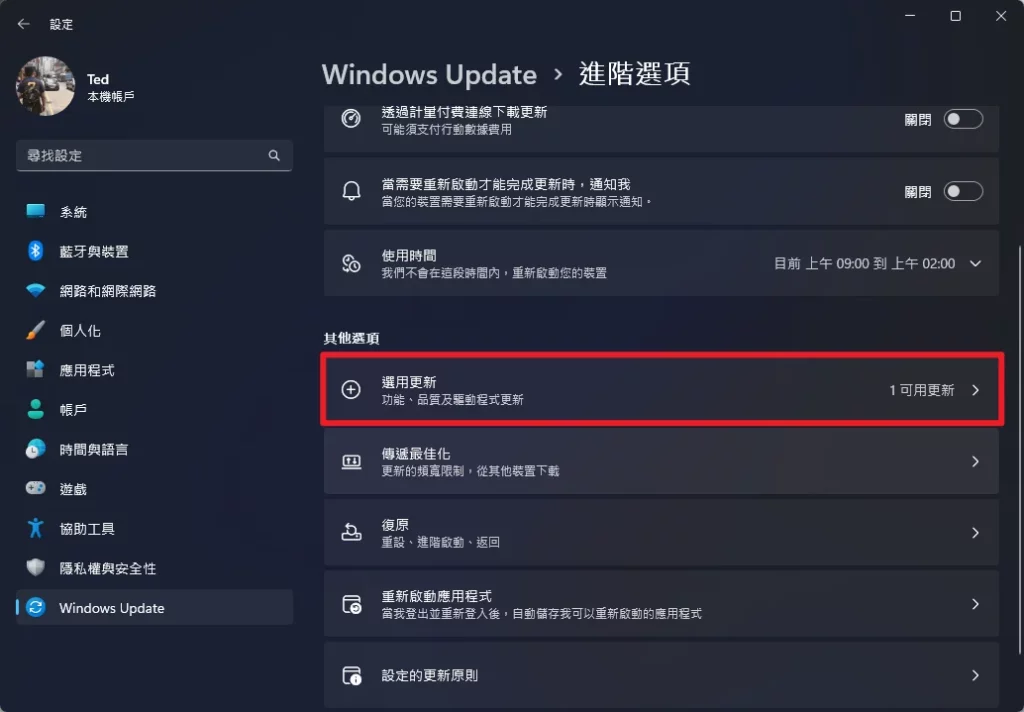
各大電腦製造商官網
最後的最後,這些方法如果都沒有效,可以嘗試前往你電腦的製造商官方網站,查一下相對應的電腦型號有沒有音效驅動程式的更新檔案,現在電腦製造商大部分也都會有提供驅動程式更新 APP,可以幫你掃描電腦有沒有可以更新的驅動程式。
當然,你也可以選擇回報電腦製造商的客服,看能不能進一步取得協助,有些時候會因為音效晶片有問題或故障才會有聲音的問題,一般來說我們自己法解決,只能透過回報客服檢測並進入維修流程。
總結
以上就是針對 Windows 10 / Windows 11 聲音忽大忽小問題的解決方法,如果有遇到類似的問題,可以試試並且測試有沒有改善,希望有幫助到大家!

